Arreglar TDSSKiller no se ejecutará en Windows 10/11 - TechCult
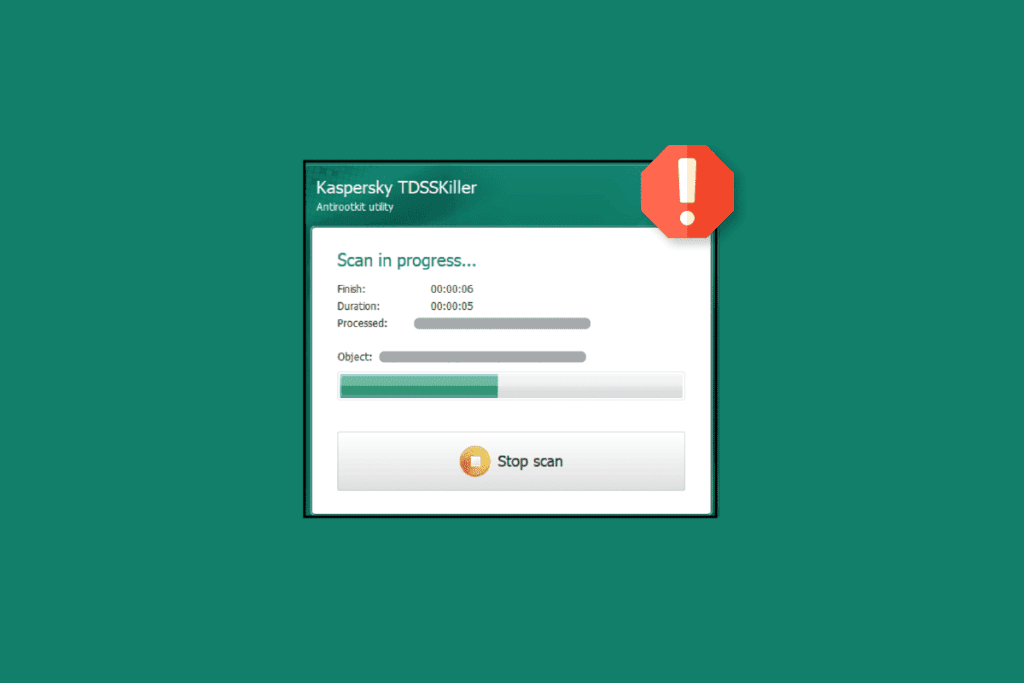
Mantener un sistema seguro de software malicioso y otras herramientas notorias es extremadamente crucial. No sólo pueden dañar el sistema, sino que también pueden obtener el control del sistema fácilmente de forma no autorizada. Aunque existen muchas herramientas para evitar que el software malicioso ataque su sistema, existen otros software que ayudan a eliminar los rootkits que pueden ocultar su presencia y todavía atacar a un sistema. Utilizar TDSKiller para evitar estos ataques es lo mejor que se puede hacer. Sin embargo, si tiene problemas con esta herramienta de seguridad y no puede ejecutarla correctamente en su sistema, tenemos una guía perfecta para usted. En nuestro documento de hoy, conoceremos las formas de solucionar si TDSSKiller no se ejecuta en Windows 10 11. Además, sabremos qué es TDSKiller y cómo utilizarlo. Por lo tanto, si se ha preguntado sobre estas preguntas, es hora de conocer sus respuestas y arreglar su sistema para utilizar esta gran herramienta de manera eficiente.


Cómo solucionar que TDSSKiller no se ejecute en Windows 10/11
Aquí hemos mostrado las formas de resolver el problema de TDSSKiller que no se ejecuta en Windows 10/11.
¿Qué es Rootkit?
Antes de saber qué es TDSSKiller, es importante saber cuál es el culpable por el que se utiliza la herramienta. El culpable del que estamos hablando es un Rootkit.


- Un rootkit es un programa informático diseñado para ganar acceso no autorizado en un ordenador mientras oculta activamente su presencia.
- Antes, un Rootkit era una herramienta que se habilitaba acceso a nivel de administrador a un sistema.
- La palabra rootkit es una amalgama de dos palabras, raíz y kit.
- Ayuda a una persona a mantenerse control de un ordenador sin que el propietario del sistema lo sepa.
- El controlador Rootkit puede hacerlo fácilmente ejecutar archivos de forma remota y también cambiar la configuración del sistema.
- También puede acceder a los archivos de registro y espiar el uso del propietario.
- Este uso nocivo de Rootkit es el que hace uso TDSSKiller imprescindible para evitar la fuga de información.
¿Qué es TDSSKiller?
- TDSSKiller es una aplicación de seguridad creada por Kaspersky Labs que ha sido diseñado para realizar escaneos y eliminar rootkits.
- Estos rootkits son conocidos por robar datos de un ordenador intercepción de la API de bajo nivel.
- TDSSKiller está disponible para PC Windows.
- Este software anti-rootkit es genuino y fiable.
- Se recomienda a los usuarios de Windows no elimine TDSSKiller de sus sistemas a menos que sea absolutamente necesario.
- TDSSKiller es un software portátil y debería serlo ejecutar como administrador para utilizarlo de forma eficiente.
Cómo utilizar TDSSKiller
TDSSKiller se descarga como archivo ZIP autónomo o archivo ejecutable. Una vez descargado, puede seguir los pasos que se indican a continuación para utilizar TDSSKiller:
1. Lanzamiento TDSSKiller para abrir la pantalla de bienvenida.
2. Ahora, haga clic en Cambia los parámetros opción.


3. Marque las casillas de Verifique las firmas digitales de los controladores y Detecta el sistema de archivos TDLFS.
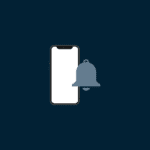
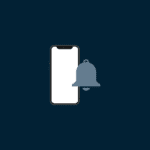
4. A continuación, haga clic en De acuerdo.
5. A continuación, haga clic en el botón Inicie el escaneo botón y espere a que termine.
6. Una vez terminado, obtendrá un informe con amenazas o No se encontraron amenazas.


7. Si hay objetos maliciosos se detectan en su ordenador, TDSSKiller tomará automáticamente un acción contra ellos.
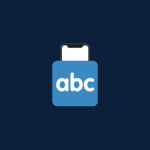
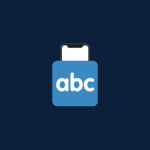
8. Una vez que TDSSKiller haya hecho su trabajo, reiniciar su sistema de inmediato.
Lea también: 26 mejores herramientas gratuitas de eliminación de software malicioso
Las formas de solucionar TDSSKiller no se ejecutarán en Windows 10/11
Aunque algunos usuarios encuentran que TDSSKiller es un gran protector para sus ordenadores, otros no han podido utilizar esta herramienta de seguridad por algún motivo. Si es uno de ellos, puede probar varias soluciones que se han dado a continuación para resolver el problema.
Método 1: realice el arranque limpio
Uno de los métodos que puede optar por que el problema de TDSSKiller no se ejecute en Windows 10 11 es arranque limpio en Windows. Realizar un arranque neto soluciona los problemas del ordenador que se pueden producir debido a controladores o archivos de programa dañados. Puede obtener información sobre cómo hacer un arranque limpio en Windows 10 con la ayuda de nuestra guía y, a continuación, ejecutar TDSSKiller en su sistema después de un nuevo comienzo.


Método 2: ejecute TDSSKiller como administrador
El primer método habitual para solucionar el problema de que TDSSKiller no funciona es ejecutar la aplicación como administrador del sistema. Lea más sobre cómo puede ejecutar este software como administrador mediante los siguientes pasos:
1. Pulse el Teclas Windows + E simultáneamente para lanzar Explorador de archivos.
2. Ahora, abra el Carpeta TDSSKiller.
3. A continuación, haga clic con el botón derecho del ratón TDSSKiller.exe para abrir su menú.
4. Por último, seleccione Ejecuta como administrador del menú.


Método 3: ejecute el análisis de software malicioso
El siguiente método que puede utilizar si TDSSKiller no se ejecuta en Windows 10 11 es ejecutar una exploración de software malicioso. Es muy posible que la herramienta no funcione debido a un problema causado por una infección de software malicioso. Si es así, se recomienda ejecutar una exploración completa del PC y eliminar amenazas maliciosas de su sistema. Puede hacerlo fácilmente mediante Windows Defender integrado en su PC con Windows. También puede intentar utilizar una herramienta antivirus de terceros ya instalada en su sistema. Si desea conocer los detalles del uso de una herramienta anti-malware, puede consultar nuestra guía sobre Cómo utilizar Malwarebytes Anti-Malware para eliminar el malware.


Lea también: Arreglar que Avast no actualiza las definiciones de virus
Método 4: desactive temporalmente el antivirus de terceros (en su caso)
Aunque las herramientas antivirus de terceros son extremadamente importantes para proteger un sistema de amenazas y ataques desconocidos, también pueden prohibido el uso de TDSSKiller software y dificultan su funcionamiento. Si es así, puede desactivar esta herramienta antivirus de terceros en su PC durante un tiempo y ejecutar la herramienta de seguridad TDSSKiller de manera eficiente. Puede leer todo sobre Cómo desactivar temporalmente el antivirus en Windows 10 en nuestra guía e implementarlo en su ordenador.


Método 5: ejecute TDSSKiller en modo seguro
Si aún no ha podido resolver el problema de TDSSKiller no se ejecutará en Windows 10 11, puede intentar ejecutar el software en modo seguro. El modo seguro ayuda a ejecutar la herramienta de seguridad sin ningún problema ni obstáculo. Puede aprender a utilizar TDSSKiller en modo seguro con la ayuda de nuestra guía completa sobre Cómo arrancar en modo seguro en Windows 10.


Lea también: Corrija el error no especificado al copiar un archivo o una carpeta en Windows 10
Método 6: Vuelva a instalar TDSSKiller
Una de las últimas opciones que le quedan si TDSSKiller todavía no responde a su PC es reinstalar el software por completo. La reinstalación de la herramienta ayuda a resolver el problema de los archivos rotos del software ya instalar los archivos que faltan, si los hubiere. Por tanto, pruebe el método de reinstalación siguiendo los siguientes pasos:
1. Inicie el Correr cuadro de diálogo pulsando Teclas Windows + R juntos.


2. Ahora, escriba appwiz.cpl en la caja y golpea Tecla de introducción abrir Programas y características ventana.


3. En el Programas y características ventana, seleccione TDSSKiller y haga clic en Desinstala botón.


4. Elimina el resto Archivos TDSSKiller desde Explorador de archivos también.
5. Ahora, reinicie el PC.
6. descargar TDSSKiller de nuevo desde la página de asistencia de Kaspersky e inicie para utilizar la aplicación sin molestias.


Lea también: 5 maneras de eliminar el malware Chromium de Windows 10
Preguntas frecuentes (FAQ)
Q1. ¿Qué es TDSSKiller exe?
Años. TDSSKiller exe es el Archivos TDSSKiller que están presentes en su sistema después de haber descargado la herramienta.
P2. ¿Rootkit es un virus?
Años. Generalmente se relaciona con un rootkit software malicioso Me gusta troyanos, virusy gusanos. Rootkit esconde su existencia y acciones a los usuarios y otros procesos del sistema al igual que el software malicioso.
P3. ¿Pueden utilizar los piratas informáticos Rootkit?
Años. Sílos piratas informáticos pueden utilizar Rootkit para piratear su ordenador y alterar su sistema operativo.
P4. ¿Qué hace un rootkit?
Años. Un rootkit es software malicioso que puede acceder a su ordenador de forma no autorizada y hacerse con su sistema, Archivosy configuraciones sin ser detectado.
P5. ¿El rootkit puede infectar la BIOS?
Años. SíRootkit es un tipo de software malicioso que puede infectar fácilmente el disco duro del ordenador y la BIOS del sistema.
Recomendado:
Esperamos que nuestra guía sobre cómo solucionarlo TDSSKiller no se ejecutará en Windows 10 o 11 tuvo éxito en responder a todas sus dudas sobre TDSSKiller, cómo utilizarlo y maneras de arreglar esta herramienta de seguridad. Si nuestra guía le fue suficientemente útil o si tiene alguna consulta o sugerencia, puede contactar con nosotros dejando sus comentarios a continuación.

Entradas Relacionadas